Net die lui neem nie vandag foto's nie. Met digitale fotografie kan u raam vir raam klik sonder om te veel na te dink oor die kwaliteit van die toekomstige foto. 'N Huwelik kan per slot van rekening maklik verwyder word, en tussen honderde rame sal daar ten minste 'n paar goed wees. Maar baie keer gebeur dit dat die foto as geheel aangenaam is, maar dat die kwaliteit daarvan lam is. Moenie haastig wees om dit weg te gooi nie; u kan die foto probeer verbeter met behulp van Photoshop.
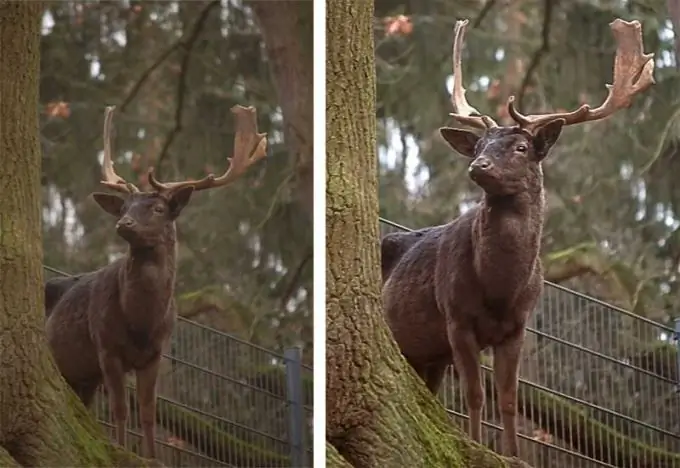
Instruksies
Stap 1
Kom ons neem 'n ewekansige foto. Byvoorbeeld hierdie een.

Stap 2
Die verbetering van die kwaliteit van 'n foto begin altyd met 'n gedetailleerde ontleding daarvan. Soos ons kan sien, is hierdie foto vervaag, 'n bietjie donker, dit het geen skerpte nie, onbeduidende besonderhede wat in die raam vasgevang is, trek die kyker se aandag af van die dier. Laat ons eers die onnodige deel van die raamwerk afsny. Die Crop-instrument is in die werkbalk tussen die kwas en die oogdrupper geleë. Hou die regter muisknop ingedruk en raam die raamwerk soos u wil.
Die volgende stap is om op die menu op Image - Adjustmens - Levels te klik. U sal 'n venster sien om vlakke aan te pas. Soos u kan sien, word die histogram sterk na links geskuif, wat die algehele onderblootstelling van die beeld verklaar. Beweeg die skuifblaaie onder die histogram totdat hulle die rande bereik. Dit sal so lyk.
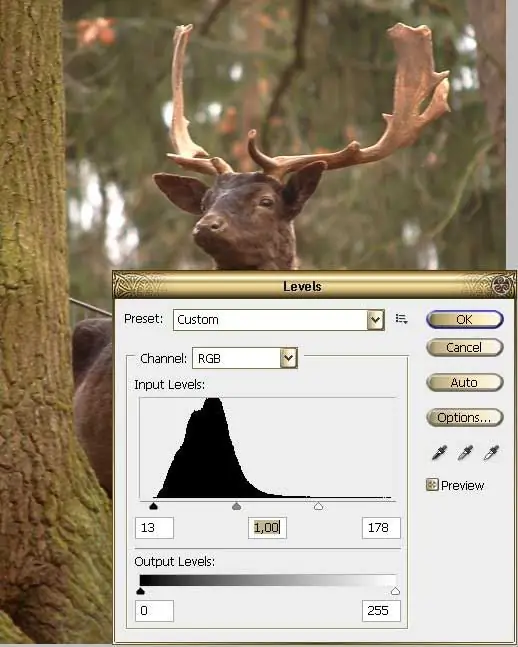
Stap 3
U sal dadelik sien hoeveel helderder u skoot geword het. Maar dit het nie skerpte nie. Dupliseer die laag deur op Laag te kliek - Laag dupliseer. Pas filter - ander - hoë pas na die boonste laag toe. Pas sy parameters so aan dat die kontoere van die beeld effens geraai word in die grys prentjie. Klik op OK, verander die mengmodus van die lae na Overlay. Regskliek op die boonste laag in die palet, Megre Down.

Stap 4
Oor die algemeen het die foto al aansienlik beter geword, maar op die een of ander manier is dit te bruingroen. Gaan na die menu Image - Adjustmens - Photo Filter. Die koelfilter was meer geskik vir hierdie foto, dit het die kleure gebalanseer, die foto harmonieus gemaak.
Kom ons kyk na die voor- en na-foto's. Oor die algemeen het die foto beter geword. U kan natuurlik nog daaraan werk, die glans in die agtergrond demp, die kloningsinstrument gebruik om die heining te retoucheer, miskien die bas van die boom op die voorgrond effens vervaag. Fotoverwerking het nooit een algoritme nie, elke foto het 'n individuele benadering nodig, met verloop van tyd sal u leer om vas te stel watter soort verwerking vir 'n bepaalde prentjie nodig is. Die vaardigheid sal met ervaring na u toe kom.






